win7鼠标设置在哪里 win7如何设置鼠标
发布时间:2017-03-31 15:04:59作者:知识屋
鼠标是电脑重要输入设备之一,我们常常会使用它在电脑上进行一些操作,因此鼠标设置成自己习惯的样子,这样工作或娱乐也比较顺手,那么win7鼠标设置在哪呢?下面一起来看看win7如何设置鼠标吧!
win7如何设置鼠标:
1、打开开始菜单,选择控制面板,如下图所示:
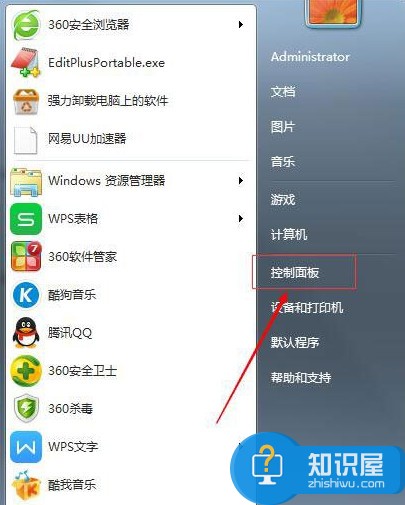
2、点击“硬件和声音”,如下图所示:
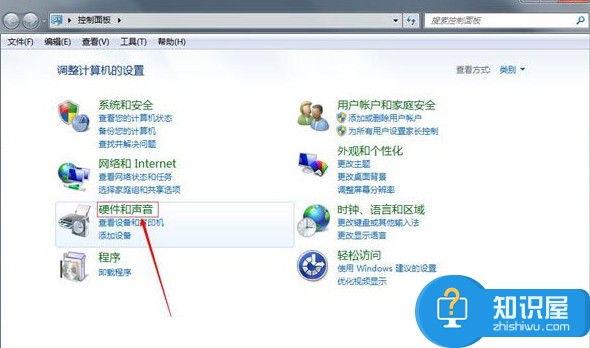
3、点击“鼠标”,如下图所示:
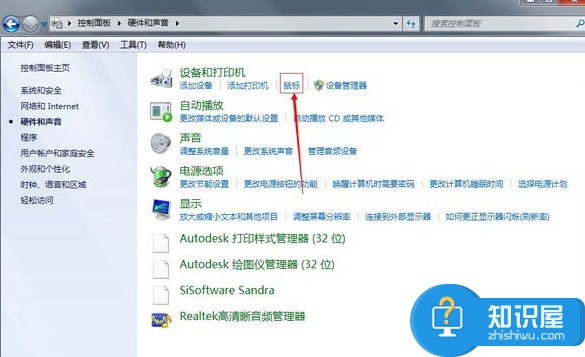
4、进入鼠标设置对话框,在这里我们可以设置鼠标的样式,鼠标左右键切换,鼠标双击速度等。
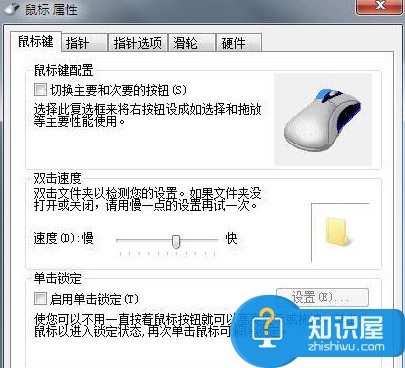
5、切换到指针页面,我们可以设置指针风格等。
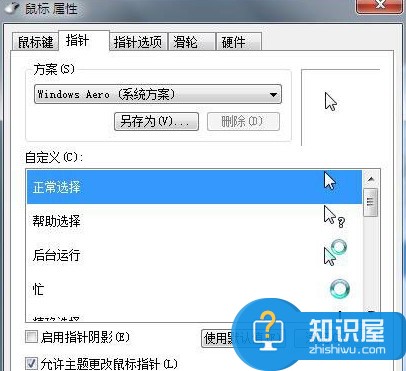
6、在指针选项界面,设置鼠标指针其他选项的,如鼠标是否有重影等。

7、在滑轮界面,可以设置垂直与水平方向上的属性。
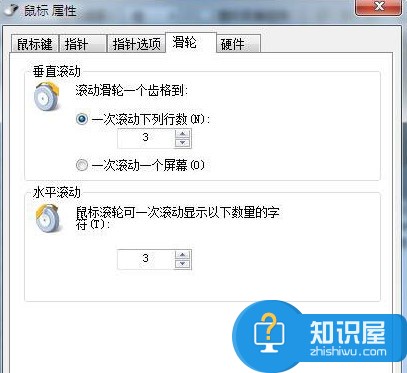
8、这个界面是驱动信息,一般不动。
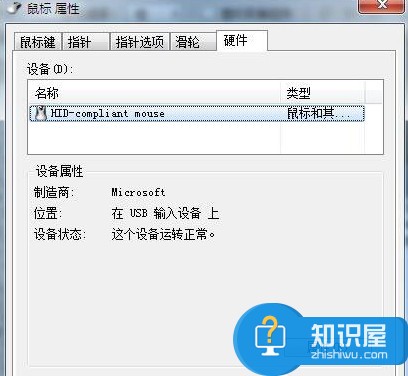
win7如何设置鼠标就分享到这,相信大家应该有一定的了解了吧,那就赶紧设置鼠标为自己习惯的模式吧!
(免责声明:文章内容如涉及作品内容、版权和其它问题,请及时与我们联系,我们将在第一时间删除内容,文章内容仅供参考)
相关知识
软件推荐
更多 >-
1
 一寸照片的尺寸是多少像素?一寸照片规格排版教程
一寸照片的尺寸是多少像素?一寸照片规格排版教程2016-05-30
-
2
新浪秒拍视频怎么下载?秒拍视频下载的方法教程
-
3
监控怎么安装?网络监控摄像头安装图文教程
-
4
电脑待机时间怎么设置 电脑没多久就进入待机状态
-
5
农行网银K宝密码忘了怎么办?农行网银K宝密码忘了的解决方法
-
6
手机淘宝怎么修改评价 手机淘宝修改评价方法
-
7
支付宝钱包、微信和手机QQ红包怎么用?为手机充话费、淘宝购物、买电影票
-
8
不认识的字怎么查,教你怎样查不认识的字
-
9
如何用QQ音乐下载歌到内存卡里面
-
10
2015年度哪款浏览器好用? 2015年上半年浏览器评测排行榜!


















































